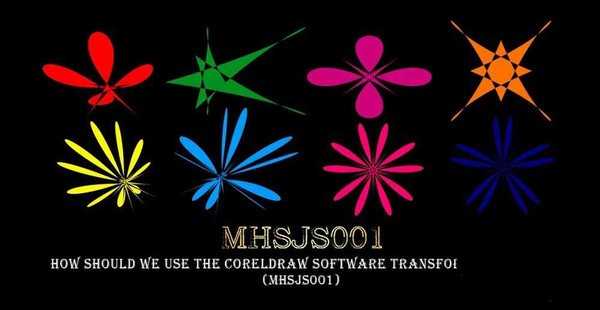cdr怎么使用变形工具调整图形?
平面设计 发布日期:2024/9/24 浏览次数:1
正在浏览:cdr怎么使用变形工具调整图形?
cdr中可以制作多种图形,该怎么制作呢?我们可以使用变形工具来实现,下面我们就来看看详细的教程。
- 软件名称:
- CorelDRAW X8 64位 简体中文安装免费版(附序列号)
- 软件大小:
- 547.9MB
- 更新时间:
- 2016-11-23立即下载
1、打开CorelDRAW X8软件,点击【矩形工具】,绘制一个矩形图案;点击【椭圆工具】绘制出一个圆形图案;点击【多边形工具】绘制一个五边形图案;点击【星形工具】绘制一个星形图案(如图所示);
2、选中矩形图案,点击右边色板中的红色,将矩形图案填充为红色;按照同样的步骤,设置好圆形、星形和多边形的颜色(如图所示);
3、选中矩形图案,点击【变形工具】,鼠标点击图案中心点往左拉动,绘制出一个变形图案;鼠标往右拉动,绘制出另外一个变形图案(如图所示)。按同样的步骤完成圆形图案的变形操作;
上一页12 下一页 阅读全文
荣耀猎人回归!七大亮点看懂不只是轻薄本,更是游戏本的MagicBook Pro 16.
人们对于笔记本电脑有一个固有印象:要么轻薄但性能一般,要么性能强劲但笨重臃肿。然而,今年荣耀新推出的MagicBook Pro 16刷新了人们的认知——发布会上,荣耀宣布猎人游戏本正式回归,称其继承了荣耀 HUNTER 基因,并自信地为其打出“轻薄本,更是游戏本”的口号。
众所周知,寻求轻薄本的用户普遍更看重便携性、外观造型、静谧性和打字办公等用机体验,而寻求游戏本的用户则普遍更看重硬件配置、性能释放等硬核指标。把两个看似难以相干的产品融合到一起,我们不禁对它产生了强烈的好奇:作为代表荣耀猎人游戏本的跨界新物种,它究竟做了哪些平衡以兼顾不同人群的各类需求呢?
人们对于笔记本电脑有一个固有印象:要么轻薄但性能一般,要么性能强劲但笨重臃肿。然而,今年荣耀新推出的MagicBook Pro 16刷新了人们的认知——发布会上,荣耀宣布猎人游戏本正式回归,称其继承了荣耀 HUNTER 基因,并自信地为其打出“轻薄本,更是游戏本”的口号。
众所周知,寻求轻薄本的用户普遍更看重便携性、外观造型、静谧性和打字办公等用机体验,而寻求游戏本的用户则普遍更看重硬件配置、性能释放等硬核指标。把两个看似难以相干的产品融合到一起,我们不禁对它产生了强烈的好奇:作为代表荣耀猎人游戏本的跨界新物种,它究竟做了哪些平衡以兼顾不同人群的各类需求呢?